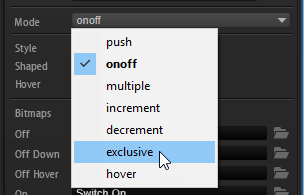「Macro」ページに関連付けられたプログラムの背景または関連情報を表示したい場合、バージョン情報画面、つまり独立した情報ページを作成してポップアップパネルとしてアクセスできるようにします。
前提
-
プログラムの「Macro」ページを作成しておきます。
-
「Macro」ページに「Variables」フォルダーを追加しておきます。
-
バージョン情報画面に表示する情報を含むビットマップを作成しておきます。
手順
-
テンプレートツリーで、テンプレートを追加して名前を「About」とします。
-
ツールバーで「Edit Element」をクリックし、テンプレートのサイズを「Macro」ページのサイズに設定します。
-
リソース/ライブラリーブラウザーからキャンバスにバージョン情報画面のビットマップをドラッグして追加します。
-
バージョン情報画面を表示する場所にビットマップを配置します。
-
必要に応じて、「Properties」セクションで「Scalable」をオンにして、バージョン情報画面の正しいサイズを指定します。
-
「Switch Back to Macro Page/Parent Template」をクリックします。
-
GUI ツリーで「Macro」ページの「Popup List」変数を作成し、名前を「aboutbox」とします。
-
変数の「Properties」セクションで、最初の行に「About」と入力します。
これにより、この変数が「About」テンプレートに関連付けられます。
-
リソース/ライブラリーブラウザーから GUI ツリーにスイッチをドラッグして「Macro」ページに追加します。
-
ツールバーの「Edit Element」をクリックし、スイッチの要素を選択して「Mode」を「exclusive」に設定します。
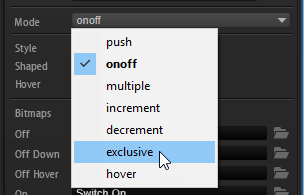
これにより、このスイッチは排他的な切り替え操作を実行します。ここではスイッチでバージョン情報画面を開きます。
-
スイッチの「Onvalue」を 1 に設定します。
-
「Value」パラメーターを「@aboutbox」に設定して「Popup List」変数に関連付けます。
これで、そのスイッチをクリックすると値 1 が「Popup List」変数に送信されるようになります。これにより、変数の最初の行にある「About」テンプレートが開きます。
-
「Switch Back to Macro Page/Parent Template」をクリックします。
-
ツールバーの「Test Macro Page」をオンにしてスイッチをクリックします。
これにより、キャンバス上の特定の場所にバージョン情報画面が開きます。次は、バージョン情報画面を再び閉じる方法が必要です。
-
「Test Macro Page」をオフにしてテンプレートツリーを開き、「About」テンプレートを選択してツールバーの「Edit Element」をクリックします。
-
「Create New Element」をクリックし、「About」テンプレートへのスイッチを選択します。
ページ上の任意の場所をクリックすると「Macro」ページに戻るようにしたいため、「Macro」ページのサイズでラベルを含まないシンプルなスイッチが必要です。
-
スイッチを選択して「Edit Element」をクリックします。
-
「Macro」ページ全体に広がるようにスイッチのサイズを調整します。
-
「Mode」を「exclusive」に設定します。
-
「Value」を「@aboutbox」に設定してスイッチを「Popup List」変数に関連付けます。
-
「Onvalue」を 0 に設定します。
これにより、スイッチを押すと「Macro」ページから「About」テンプレートが削除されるようになります。
-
「Switch Back to Macro Page/Parent Template」をクリックして「Macro」ページの GUI ツリーに戻り、「Test Macro Page」をオンにします。
-
「Macro」ページのスイッチをクリックしてバージョン情報画面を開き、ページ上の任意の場所をクリックして再びバージョン情報画面を閉じます。